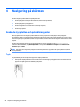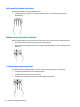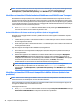User Guide - Windows 10
Ansluta videoenheter med HDMI-kabel (endast vissa produkter)
OBS! För att ansluta en HDMI-enhet till datorn behöver du en HDMI-kabel, som du köper separat.
Du kan visa datorns skärmbild på en HDTV eller HD-bildskärm genom ansluta HD-enheten enligt följande
anvisningar:
1. Anslut den ena änden av HDMI-kabeln till HDMI-porten på datorn.
2. Anslut den andra änden av kabeln till HD-TV:n eller HD-bildskärmen.
3. Om du trycker på fn+f4 alternerar datorns skärmbild mellan fyra visningslägen:
●
Endast datorskärm: Skärmbilden visas endast på datorn.
●
Dubblettläge: Skärmbilden visas samtidigt på både datorn och den externa enheten.
●
Utökat läge: Skärmbilden visas fördelad över både datorn och den externa enheten.
●
Endast sekundär skärm: Skärmbilden visas endast på den externa enheten.
Varje gång du trycker på fn+f4 ändras visningsläget.
OBS! För bästa resultat, särskilt om du väljer alternativet "Utökat läge", ska du höja
skärmupplösningen på den externa enheten enligt följande. Skriv kontrollpanel i sökrutan i
aktivitetsfältet, välj Kontrollpanelen, välj Utseende och anpassning. Under Bildskärm väljer du Ändra
upplösning.
Kongurera HDMI-ljud
HDMI är det enda videogränssnitt som stöder HD-video och ljud. Så här aktiveras HDMI-ljudet när du har
anslutit en HDMI-TV till datorn:
1. Högerklicka på ikonen Högtalare i meddelandefältet längst till höger i aktivitetsfältet och välj sedan
Ljuduppspelningsenheter.
2. Välj namnet på den digitala utmatningsenheten på iken Uppspelning.
3. Klicka på Ange standard och sedan på OK.
28 Kapitel 5 Underhållningsfunktioner